CentOS Rescue修复启动是系统管理员在系统无法正常启动时常用的一种恢复手段,当系统因配置错误、文件损坏或引导问题无法进入时,通过Rescue模式可以提供独立的Linux环境,对系统进行诊断和修复,本文将详细介绍CentOS Rescue修复启动的步骤、常见问题及解决方案,帮助用户快速恢复系统正常运行。
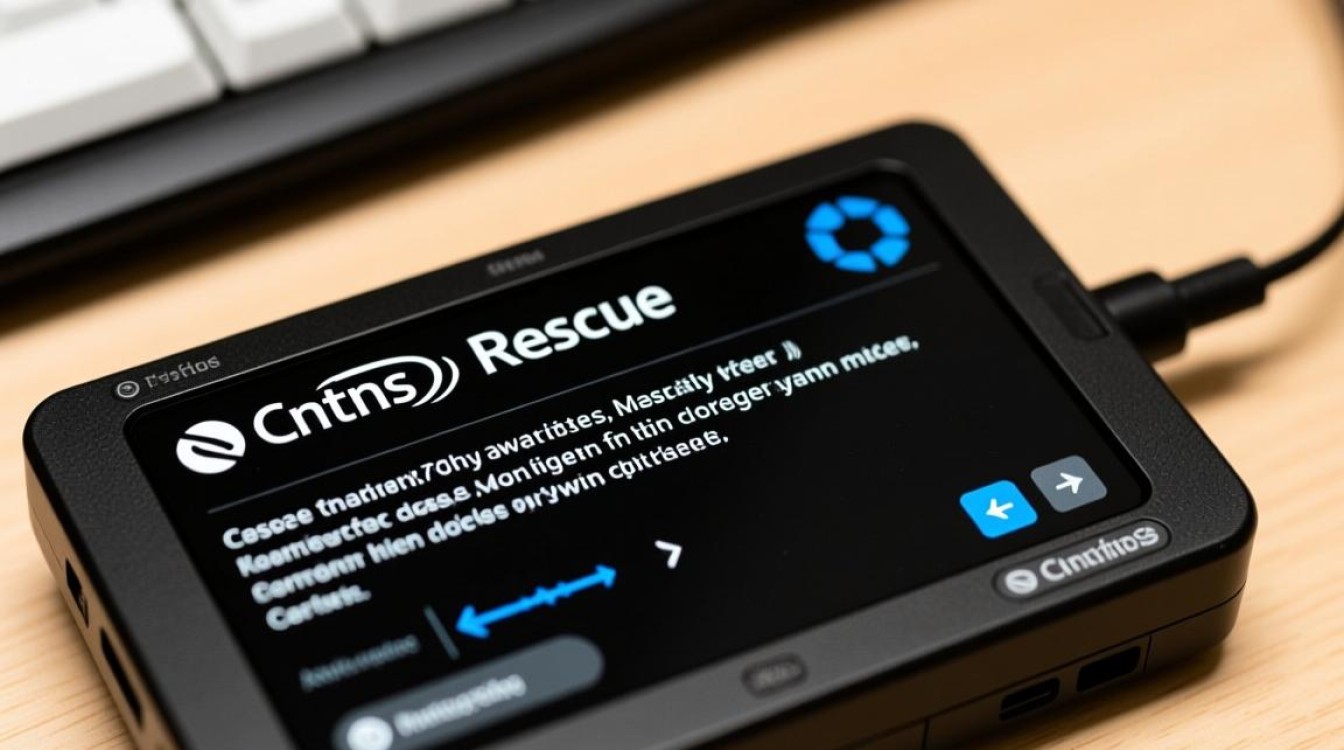
进入CentOS Rescue模式
进入Rescue模式是修复系统的第一步,具体操作步骤如下:
- 重启系统:在启动界面按下任意键,进入GRUB引导菜单。
- 选择Rescue模式:在GRUB菜单中,通过方向键选择“CentOS Linux (Rescue mode)”选项,按Enter键确认。
- 语言和键盘设置:根据提示选择系统语言和键盘布局,通常默认即可。
- 网络配置:选择是否启用网络连接,若需通过网络下载修复工具,建议选择“启用”。
- 挂载选项:系统会自动检测并挂载原有分区,通常选择“Continue”以默认方式挂载。
进入Rescue模式后,系统会提供一个临时的命令行环境,此时原有的根目录被挂载到/mnt/sysimage下,用户可以通过chroot /mnt/sysimage命令切换到原有系统的环境中进行操作。
常见问题及修复方法
引导记录损坏
引导记录(MBR或GPT)损坏是导致无法启动的常见原因,可通过以下步骤修复:
- 修复MBR:
grub2-install /dev/sda
- 重新生成GRUB配置:
grub2-mkconfig -o /boot/grub2/grub.cfg
根文件系统损坏
若根文件系统损坏,可能导致系统无法挂载,可通过以下方法修复:
检查文件系统:

fsck /dev/sdaX
(
/dev/sdaX为根分区设备名)修复权限问题:
chroot /mnt/sysimage restorecon -Rv /
忘记root密码
在Rescue模式下,可以重置root密码:
- 挂载系统:
chroot /mnt/sysimage - 修改密码:
passwd root - 更新SELinux上下文:
touch /.autorelabel
网络配置错误
若因网络配置错误导致无法启动,可修改网络配置文件:
- 编辑
/etc/sysconfig/network-scripts/ifcfg-eth0,确保IP、网关等配置正确。 - 重启网络服务:
systemctl restart network
修复后的验证
完成修复后,需进行以下验证以确保系统正常启动:
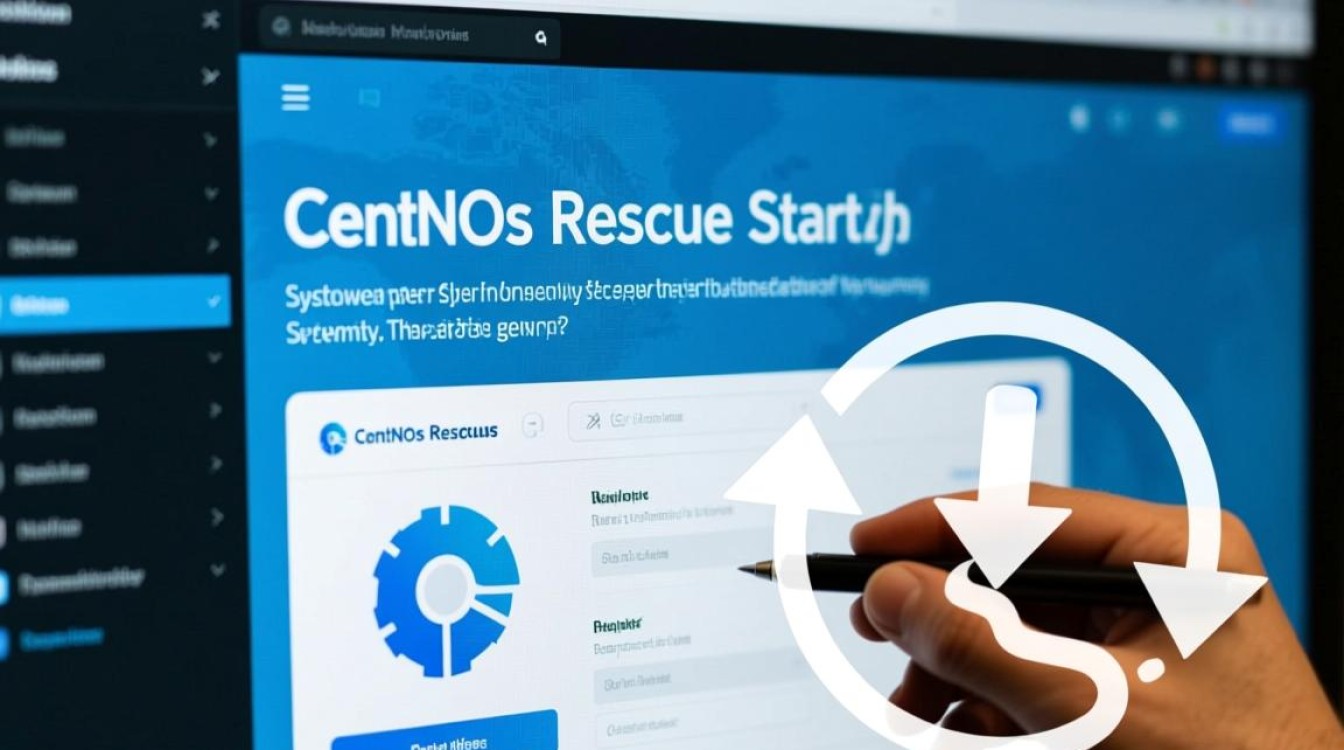
- 退出Rescue模式:输入
exit或reboot重启系统。 - 检查启动日志:通过
dmesg或journalctl查看启动日志,确认无错误信息。 - 测试关键服务:验证网络、存储等核心功能是否正常。
预防措施
为避免系统启动问题,建议采取以下预防措施:
- 定期备份:使用
rsync或tar工具备份重要数据。 - 创建救援盘:通过
livecd-creator制作系统救援盘。 - 更新系统:定期运行
yum update修复已知漏洞。
相关FAQs
问题1:进入Rescue模式后,如何确认原有系统分区是否正确挂载?
解答:可通过命令ls -l /mnt/sysimage查看原有系统的根目录是否已挂载,若输出包含bin、etc、home等目录,则说明挂载成功,也可使用df -h查看挂载点信息。
问题2:修复GRUB后,重启时仍出现“error: no such partition”错误,如何解决?
解答:此错误通常是由于GRUB配置文件未正确生成或分区表未更新,可尝试以下步骤:
- 在Rescue模式下重新运行
grub2-install /dev/sda确保MBR正确写入。 - 检查
/boot/grub2/grub.cfg中的root和search指令是否指向正确的分区UUID。 - 若使用UEFI启动,需确保
/boot/efi分区存在且正确挂载,并运行grub2-install --target=x86_64-efi --efi-directory=/boot/efi。
【版权声明】:本站所有内容均来自网络,若无意侵犯到您的权利,请及时与我们联系将尽快删除相关内容!

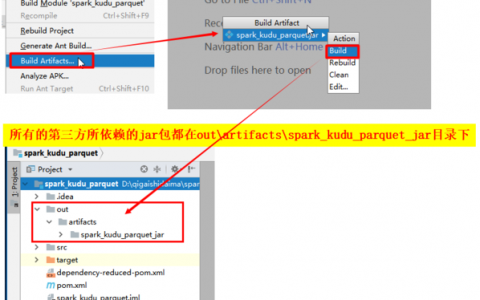
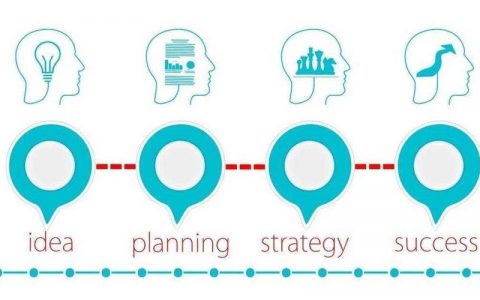



发表回复